Excel 数字格式
数字格式
默认数字格式为一般的。
为什么要改变数字格式?
- 让数据可解释
- 为函数准备数据,以便 Excel 了解您正在使用的数据类型。
数字格式示例:
- 一般的
- 数字
- 货币
- 时间
可以通过单击“数字格式”下拉列表来更改数字格式,该下拉列表可在“数字”组中的功能区中访问。

笔记:您可以切换功能区视图以访问更多数字格式选项。
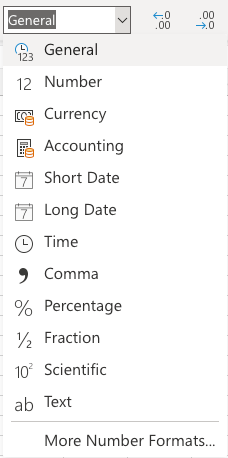
示例
在示例中,我们有代表价格的单元格,可以将其格式化为货币。
让我们尝试将价格格式更改为货币数字格式。
一步步:
- 标记范围
B2:C8 - 单击数字格式下拉菜单
- 点击货币格式
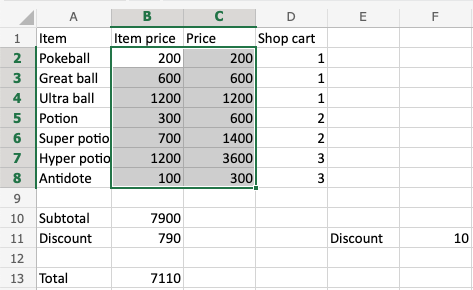

就是这样!数字格式已更改为一般的到货币。
笔记:默认情况下它将使用您的当地货币。
现在,对B10,B11和B13:

你做了吗?
笔记:货币可以更改。例如,而不是使用美元就像在例子中你可以决定$或者欧元。它在下拉菜单中更改,单击更多数字格式在菜单底部。然后,单击货币。
请注意,这些数字看起来一团糟。让我们通过减少小数来解决这个问题。这有助于使演示文稿更加整洁。
小数点
小数位数可以增加和减少。
有两个命令:
- 增加小数点
- 减少小数
单击它们会减少或增加小数位数。
这些命令可以在数字格式下拉菜单旁边找到。


笔记:随着更多小数被删除,减少小数可以使 Excel 对数字进行向上或向下舍入。如果您正在进行需要精确数字的高级计算,这可能会令人困惑。
让我们一步一步地清理它:
- 标记范围
B2:C8 - 点击减少小数按钮两次
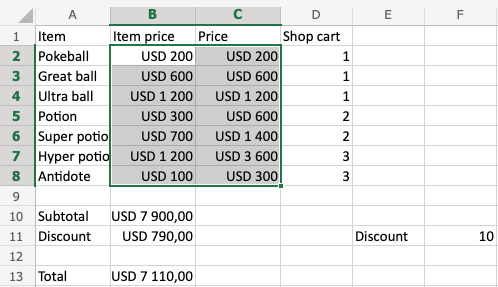
恭喜!
做同样的事B10,B11和B13:
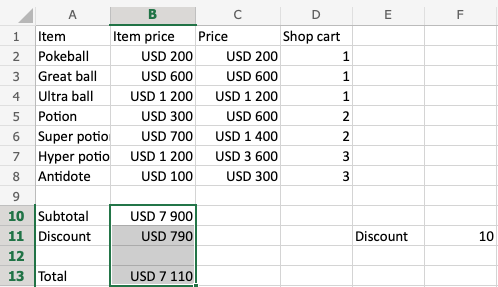
看起来好多了!
专家提示:左上角角度中的箭头
第 1 行和
A栏可以单击以标记工作表中的所有单元格。如果您想要更改数字格式或更改所有单元格的小数,这会很有用。

章节总结
可以更改数字格式以使电子表格更易于理解或为函数准备单元格。您可以增加和减少小数以使演示文稿整洁。
截取页面反馈部分,让我们更快修复内容!也可以直接跳过填写反馈内容!